Wie hebt man die besten Momente im Sport in einem Video hervor?
Was Sie vorbereiten müssen:
- Ein Computer (Windows oder macOS)
- Ihr Videomaterial.
- Filmora Video-Editor
Ein neues Projekt erstellen
Sie müssen die neueste Version von Wondershare Filmora herunterladen und auf Ihrem Desktop installieren. Starten Sie anschließend das Tool und erstellen Sie ein neues Projekt. Klicken Sie auf "Neues Projekt", um ein neues Fenster zu öffnen, in dem Sie Ihr Sport-Highlight von Grund auf neu erstellen können.
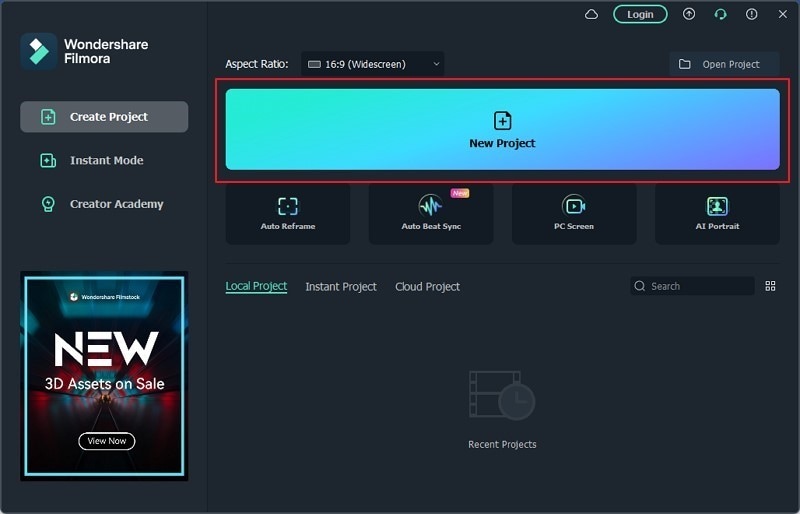
Videoclips auf der Zeitachse hinzufügen
Rufen Sie die Registerkarte "Medien" auf und klicken Sie auf das Symbol "Pfeilspitze", um die Videos zu importieren, die in das Highlight aufgenommen werden sollen. Ziehen Sie anschließend alle Videos in einer für Sie geeigneten Reihenfolge in die Zeitleiste.
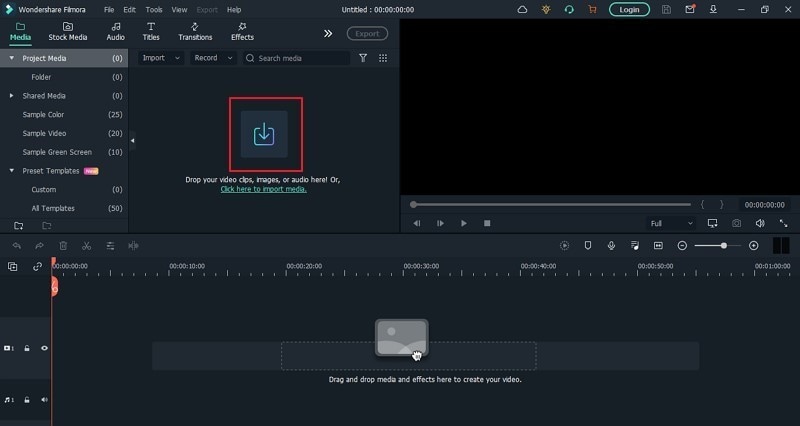
Machen Sie einen Schnappschuss des Clips
Bei der Erstellung von Highlights der besten Momente in einem Sportvideo können Sie zwei Dinge berücksichtigen. Als Erstes können Sie einen Schnappschuss mit geeigneten Elementen in das Video einfügen. Legen Sie dazu die Position Ihres Videos fest, an der Sie den Schnappschuss machen möchten, und klicken Sie auf das Symbol "Kamera" unterhalb des Fensters "Vorschau". Der Schnappschuss wird auf der Registerkarte Medien hinzugefügt.
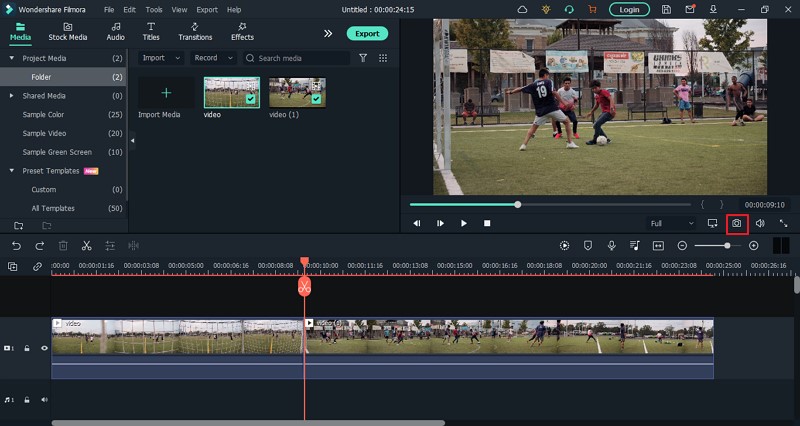
Elemente über Schnappschuss hinweg hinzufügen
Ziehen Sie den Schnappschuss über den Punkt des Videos, an dem der Screenshot aufgenommen wurde, und setzen Sie ihn zwischen die Videos. Suchen Sie das Element, das Sie hinzufügen möchten, quer über den Schnappschuss, um das wichtige Objekt darin hervorzuheben, sobald es in Position ist. Gehen Sie über das Symbol ">>" auf die Registerkarte "Elemente" und suchen Sie nach dem richtigen Element, das Ihren Anforderungen entspricht. Ziehen Sie das entsprechende Element per Drag & Drop und richten Sie es entsprechend der Länge des Schnappschusses aus.
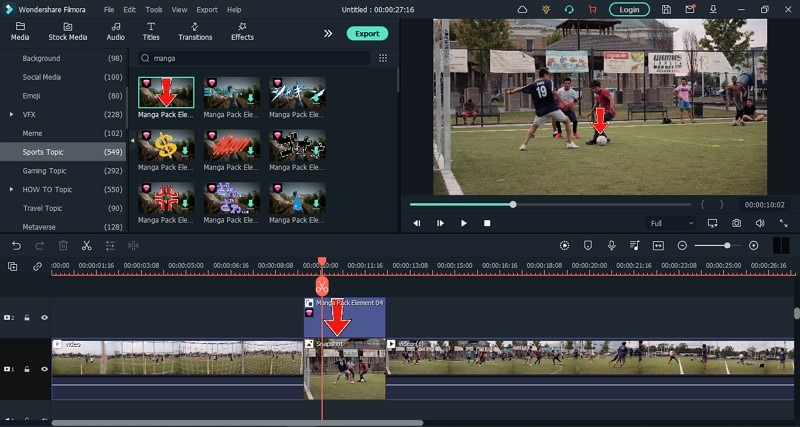
Wählen Sie den Clip für Motion Tracking aus
Während Sie sich die beste App für die Erstellung von Sport-Highlight-Videos ansehen, können Sie eine weitere fortschrittliche Option für das Hinzufügen von Highlights zum Video in Betracht ziehen. Dabei handelt es sich nicht um einen Schnappschuss, sondern um eine Darstellung im Video selbst. Sie müssen über den Clip auf der Zeitachse gehen, wo Sie das Element Ihrer Wahl hinzufügen möchten. Klicken Sie auf den Clip und fahren Sie fort mit dem Zugriff auf "Motion Tracking" über die Plattform. Das Symbol für die Bewegungsverfolgung finden Sie oberhalb der Zeitleiste.
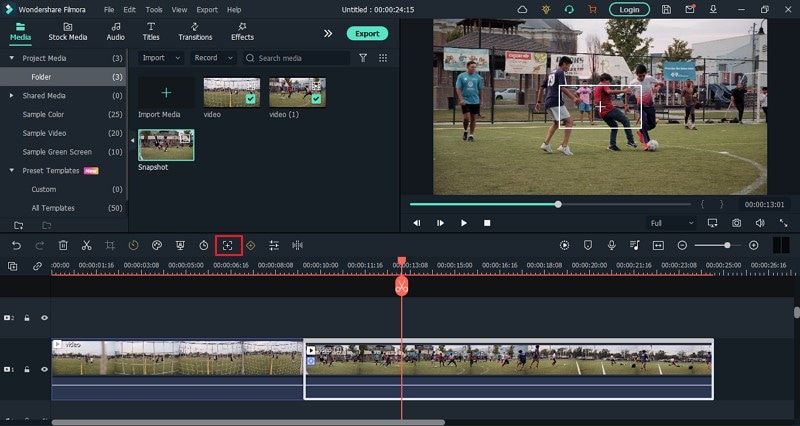
Analysieren des Objekts bei der Bewegungsverfolgung
Im Menü, das oben erscheint, finden Sie die Option "Motion Tracking". Stellen Sie das zu analysierende Objekt im Fenster "Vorschau" ein. Klicken Sie anschließend auf "Tracking starten", um das Objekt während des gesamten Clips zu analysieren, indem Sie den Abspielkopf an den Anfang des Clips bewegen.
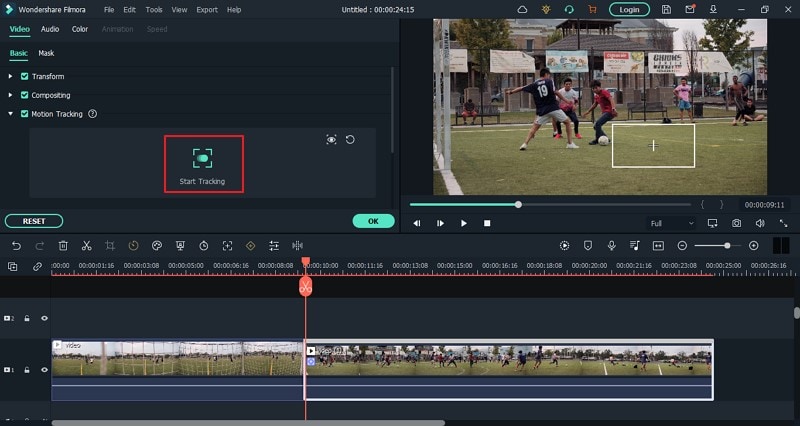
Hinzufügen und Anpassen von Elementen im gesamten Clip
Gehen Sie anschließend auf die Registerkarte "Elemente" und suchen Sie nach einem geeigneten Objekt oder Sticker, den Sie zur Hervorhebung eines Moments im Video hinzufügen möchten. Fügen Sie das ausgewählte Element oberhalb des Clips in der Timeline ein. Legen Sie die Position des Elements im Clip über das Fenster "Vorschau" fest. Doppelklicken Sie erneut auf den Clip, den Sie verfolgt haben.
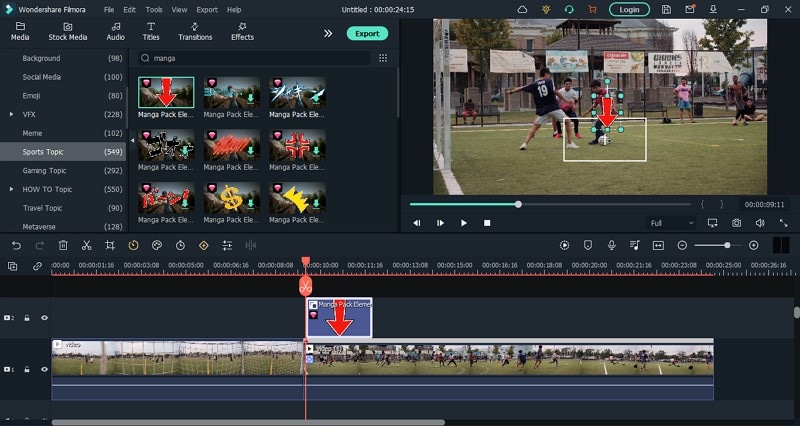
Vollständige Bewegungsverfolgung mit Element
Sobald Sie die Option "Bewegungsverfolgung" wieder über der Option haben, klicken Sie auf das Dropdown-Menü darüber und wählen Sie das Element, das Sie über das Video hinzugefügt haben, um es über den Clip zu verfolgen. Wenn Sie diese Option ausgewählt haben, sind Sie mit dem Einrichten der Highlights im Video fertig.
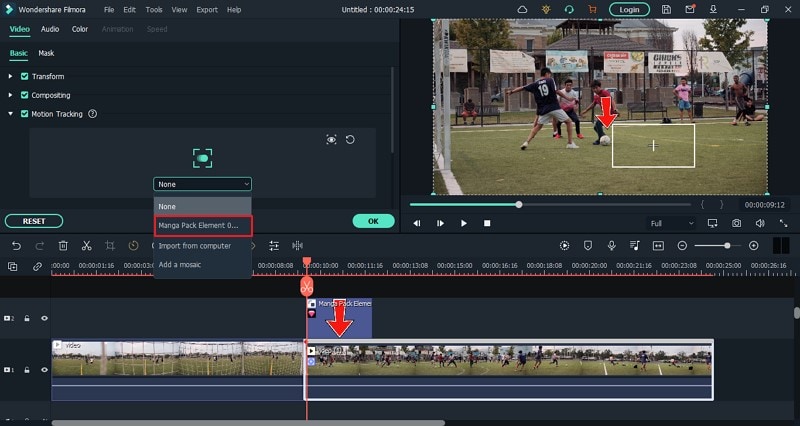
Musik zum Video hinzufügen
Sie können das Video auch mit Musik unterlegen, um es interaktiver zu gestalten. Um das Video attraktiver zu gestalten und mit den anderen Bearbeitungen zu verbinden, ist die einzige Möglichkeit, Musik in das Video einzubauen. Rufen Sie die Registerkarte "Audio" auf der Plattform auf und suchen Sie die Musik, die Sie für diesen Zweck für geeignet halten. Es sollte auf jeden Fall zum sportlichen Effekt des Videos passen.
Filmora stellt seinen Nutzern die besten Songs für Sport-Highlight-Videos zur Verfügung. Sobald Sie die Musik in die Zeitleiste gezogen und hinzugefügt haben, können Sie sie nach Ihren Wünschen einstellen und verbessern.
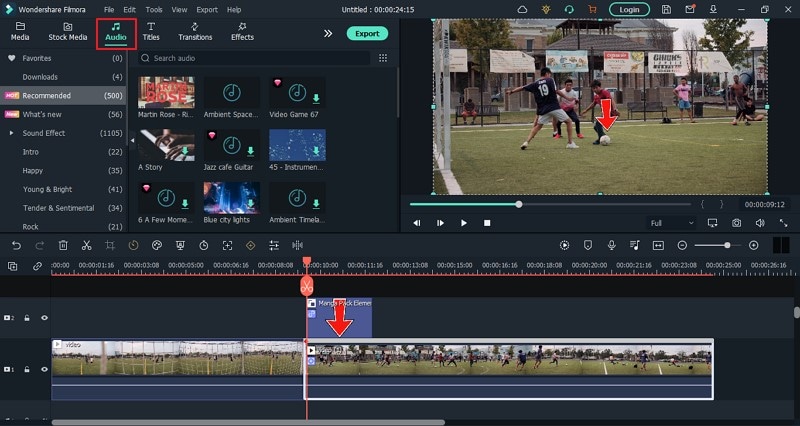
Speichern Sie das letzte Sport-Highlight
Exportieren Sie das fertige Video, indem Sie auf die Schaltfläche "Exportieren" klicken. Legen Sie die Eigenschaften und Einstellungen des Videos fest und speichern Sie es auf Ihrem Gerät.
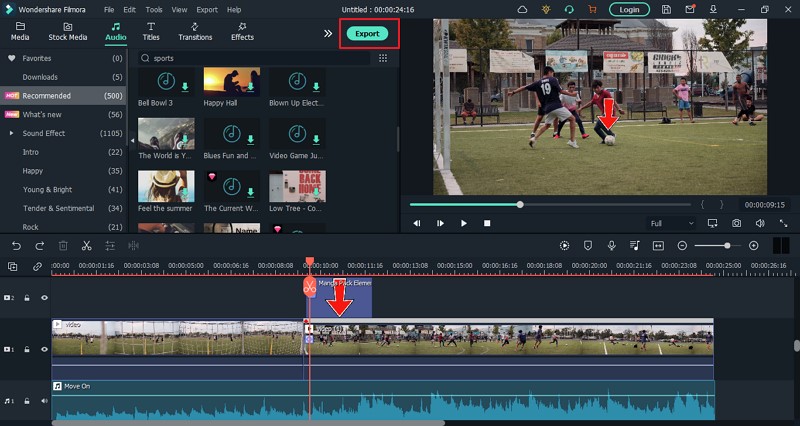
So produzieren Sie ein Sport-Highlight von Grund auf mit der besten App zum Erstellen von Sport-Highlight-Videos.
Was Sie gelernt haben:
- Verfolgen Sie ein markiertes Objekt in Sportvideos.
- Fügen Sie den sich bewegenden und hervorgehobenen Objekten erstaunliche Effekte hinzu.
- Untermalen Sie den Höhepunkt mit inspirierender Musik.